
สารบัญ:
- เสบียง
- ขั้นตอนที่ 1: ทำกาแฟ
- ขั้นตอนที่ 2: ถอดฝาครอบซิลิโคนและสกรูด้านล่างออก
- ขั้นตอนที่ 3: เริ่มเปิด Google Home Mini
- ขั้นตอนที่ 4: ทำการถอดแยกชิ้นส่วนต่อไป
- ขั้นตอนที่ 5: เตรียมตัวต้านทานและสายไฟ
- ขั้นตอนที่ 6: วงจรและการบัดกรี
- ขั้นตอนที่ 7: เตรียมรูสำหรับพอร์ต Aux
- ขั้นตอนที่ 8: ประกอบ Google Home Mini อีกครั้ง
- ขั้นตอนที่ 9: ทดสอบและเพลิดเพลินไปกับความรู้สึกของความสำเร็จ
- ผู้เขียน John Day [email protected].
- Public 2024-01-30 13:04.
- แก้ไขล่าสุด 2025-01-23 15:12.


หากคุณคิดว่า Google ควรเพิ่ม Aux Out ให้กับ Google Home Mini แสดงว่าคุณเห็นด้วยกับฉัน!
นี่คือวิธีการทำ:D
แฮ็กลำโพง Google Home Mini - Aux Out Mod!
ซึ่งจะช่วยให้คุณสามารถเพิ่มลำโพงหรือหูฟังภายนอกไปยัง Google Home Mini ผ่านช่องเสียบหูฟังได้
ฉันต้องให้เครดิตกับ SnekTek บน YouTube สำหรับวิดีโอของเขาใน Google Home Mini Aux Out Mod นี้ เนื่องจากโปรเจ็กต์ของฉันใช้แนวคิดของเขา
เสบียง
พอร์ต Aux Out 1x
ตัวต้านทาน 1x300 โอห์ม
ตัวต้านทาน 1x 3K โอห์ม
เจาะ
ปืนความร้อนหรือเครื่องเป่าผม
ไขควงทอร์กซ์หรือใบมีดแบน
หัวแร้ง
กาวกาว (ไม่จำเป็น)
ขั้นตอนที่ 1: ทำกาแฟ
ฉันพบว่ากาแฟช่วยให้ฉันมีสมาธิกับโปรเจกต์ต่างๆ ได้ดีขึ้น:)
ขั้นตอนที่ 2: ถอดฝาครอบซิลิโคนและสกรูด้านล่างออก


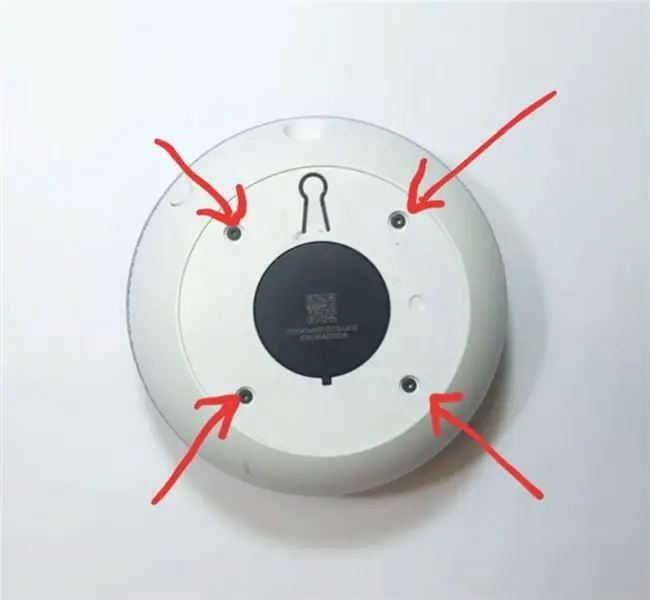
เราจำเป็นต้องถอดแยกชิ้นส่วนยูนิต แต่เพื่อเข้าถึงสกรู เราต้องผ่านแผ่นซิลิโคนที่ด้านล่างของมันที่ปิดมัน มันถูกยึดด้วยกาวที่แข็งแรงมาก
วิธีที่ฉันเห็นในบทช่วยสอนที่ฉันดูคือใช้น้ำร้อนเพื่อทำให้กาวนิ่ม - แต่ฉันไม่ชอบความคิดที่จะวางอุปกรณ์อิเล็กทรอนิกส์ไว้ใกล้น้ำเมื่อหลีกเลี่ยงไม่ได้ ดังนั้นฉันจึงใช้ปืนความร้อนที่เชื่อถือได้ - คุณสามารถใช้ผมได้ เครื่องเป่าเพราะมันจะทำงานเหมือนกัน!
อย่าให้ความร้อนตรงจุดใดจุดหนึ่ง เคลื่อนไปรอบๆ และให้ความร้อนที่ด้านล่างเท่าๆ กัน คุณจะได้ไม่เผาอะไร ฉันสาธิตสิ่งนี้อย่างถูกต้องในวิดีโอสอน
เมื่อกาวอุ่นและอ่อนตัวแล้ว คุณสามารถใช้เครื่องมือแบนเพื่อเข้าไปใต้ซิลิโคนและค่อยๆ แยกออกจากอุปกรณ์ เมื่อนำออกแล้ว ให้วางพักไว้ที่ไหนสักแห่งที่ปราศจากฝุ่น เพื่อให้คุณสามารถนำกลับมาทาใหม่ได้ในตอนท้ายด้วยกาวเดิม
ตอนนี้คุณสามารถใช้ไขควงท็อกซ์หรือไขควงปากแบนเพื่อถอดสกรู 4 ตัวที่ด้านล่างออก โปรดอ่านขั้นตอนต่อไปก่อนเปิดเครื่อง!
ขั้นตอนที่ 3: เริ่มเปิด Google Home Mini




ต่อไปเราต้องเปิด Google Home Mini แต่ก่อนจะทำ ฉันขอแนะนำให้ดูรูปภาพหรือวิดีโอเพื่อดูว่าภายในเป็นอย่างไรและสายเคเบิลอยู่ตรงไหน เพราะคุณอาจทำสายเคเบิลเสียหายได้ง่ายเมื่อเปิดเครื่อง ถ้าคุณไม่ระวัง
มีสายแพไว้ด้วยคลิปจระเข้ คุณจะต้องยกแถบดึงบนคลิปจระเข้ก่อน จากนั้นค่อยๆ เลื่อนสายแพออก
เมื่อปลดสายแพแล้ว คุณสามารถคลายเกลียวสกรู 4 ตัวที่ยึดส่วนที่เหลือของเครื่องเข้าด้วยกัน ถอดสกรูเหล่านั้นออกแล้ว อย่าลืมอ่านขั้นตอนต่อไปก่อนที่คุณจะเปิด Google Home Mini ต่อไปเพื่อหลีกเลี่ยงความเสียหาย…
ขั้นตอนที่ 4: ทำการถอดแยกชิ้นส่วนต่อไป
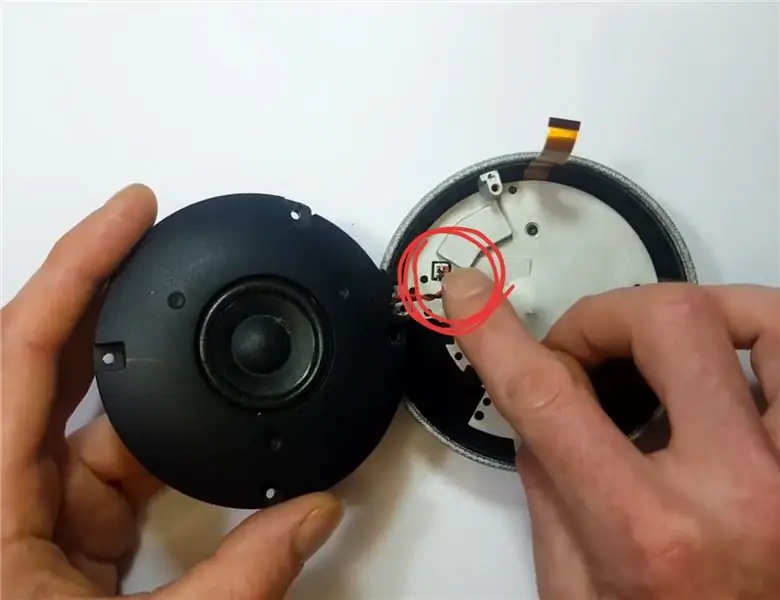

ก่อนดำเนินการถอดแยกชิ้นส่วน ให้สังเกตภาพถ่ายและดูการเชื่อมต่อของลำโพง ซึ่งอาจขาดได้ง่ายจากบอร์ดและไม่ใช่การซ่อมแซมง่ายๆ ดังนั้นให้ยกลำโพงขึ้นอย่างระมัดระวังและถอดสายออกโดยจับให้ชิดกับขั้วต่อให้มากที่สุดและค่อยๆ ดึงที่ลำโพง
ขั้นตอนที่ 5: เตรียมตัวต้านทานและสายไฟ



ตอนนี้เพื่อเตรียมการบัดกรี
ขั้นแรกให้หาตัวต้านทานทั้งสองตัวแล้วบิดเข้าหากันที่ปลายด้านหนึ่งดังแสดงในรูปภาพและตัดสายไฟให้ได้ขนาดที่เหมาะสมสำหรับขั้นตอนต่อไป
ต่อไปเราต้องเตรียมสายไฟ คุณต้องถอดฉนวนออกประมาณครึ่งทางของสายสีดำและสีแดง ฉันทำสิ่งนี้ด้วยกรรไกรและได้แสดงให้เห็นในวิดีโอแล้ว นี่คือที่ที่เราจะประสานตัวต้านทานแต่ละตัว
ฉันแนะนำให้ทำการตรึงการเชื่อมต่อทั้งหมดก่อนทำขั้นตอนต่อไป
ขั้นตอนที่ 6: วงจรและการบัดกรี

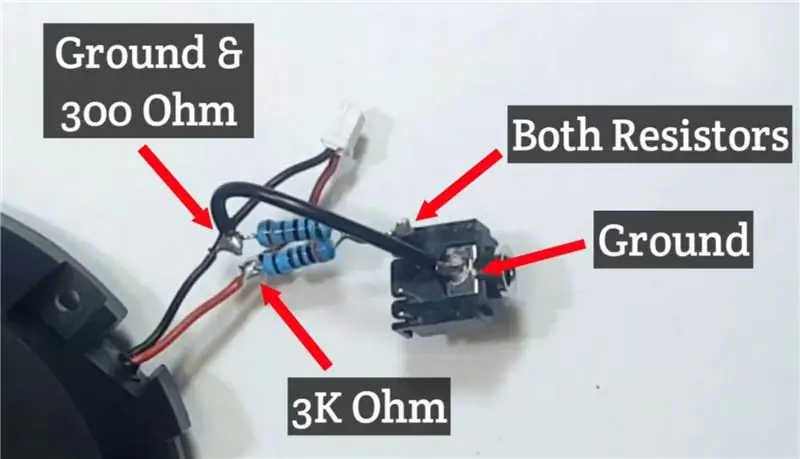
ฉันได้ให้ภาพโดยละเอียดเกี่ยวกับวิธีการเชื่อมต่อ โปรดแสดงความคิดเห็นด้านล่างหากเข้าใจยากหรือดูฉันประสานเข้าด้วยกันในวิดีโอ
คุณจะต้องแนบตัวต้านทานตามรายการด้านล่าง:
3k Ohm เป็น RED Wire
300 โอห์มถึง BLACK Wire
ตัวต้านทานจะสิ้นสุดที่คุณบิดเข้าด้วยกันจะถูกบัดกรีเข้ากับช่องต่อ AUX Port Left หรือ Right Channel Connector
กราวด์ของพอร์ต AUX ไปยังลำโพง GROUND
เนื่องจากนี่เป็นคำสั่งแรกของฉัน ฉันจึงพยายามอธิบายวงจรนี้เป็นลายลักษณ์อักษรอย่างเต็มที่ โปรดแสดงความคิดเห็นอีกครั้งหากต้องการความช่วยเหลือหรือดูวิดีโอเพื่อความชัดเจนยิ่งขึ้น
ขั้นตอนที่ 7: เตรียมรูสำหรับพอร์ต Aux
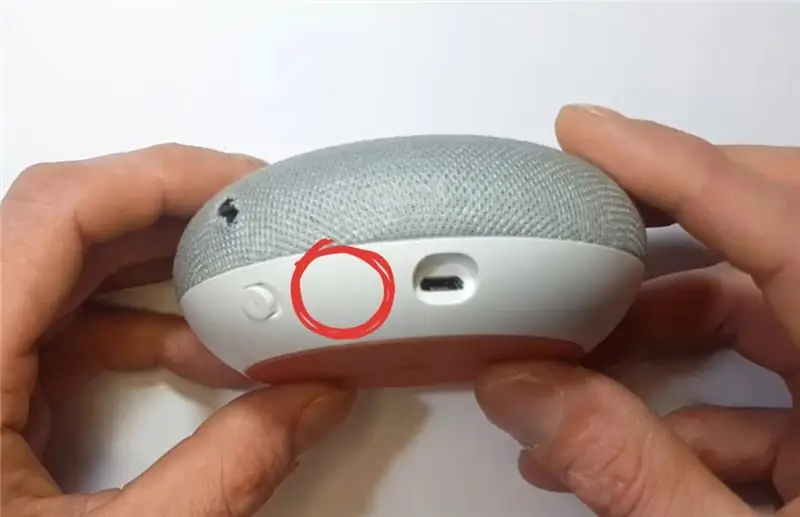

คุณจะต้องเจาะรูสำหรับพอร์ต AUX - สิ่งนี้จะพอดีระหว่างเครื่องชาร์จและสวิตช์ปิดเสียงหากคุณมีพอร์ต AUX ขนาดเล็ก แต่ฉันทำไม่ได้และต้องทำการปรับแต่งอีกเล็กน้อย แต่ฉันไปถึงที่นั่นโดยไม่มีเช่นกัน ยุ่งยากมาก
ขั้นตอนที่ 8: ประกอบ Google Home Mini อีกครั้ง
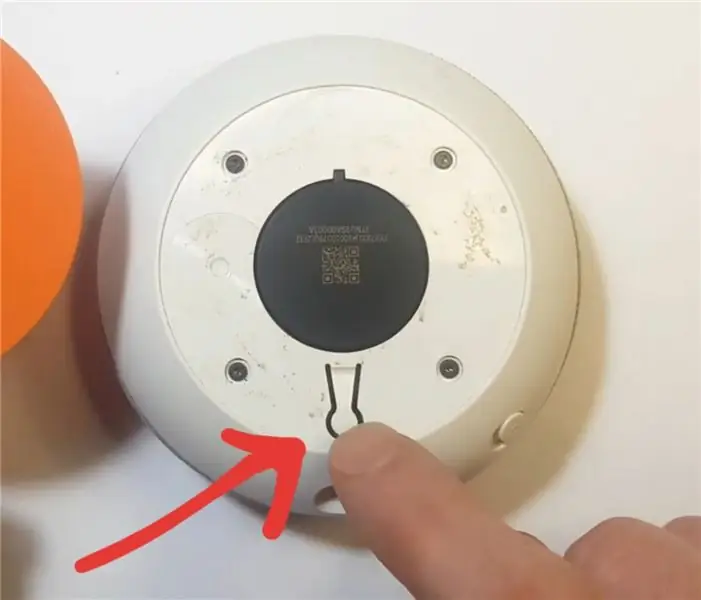
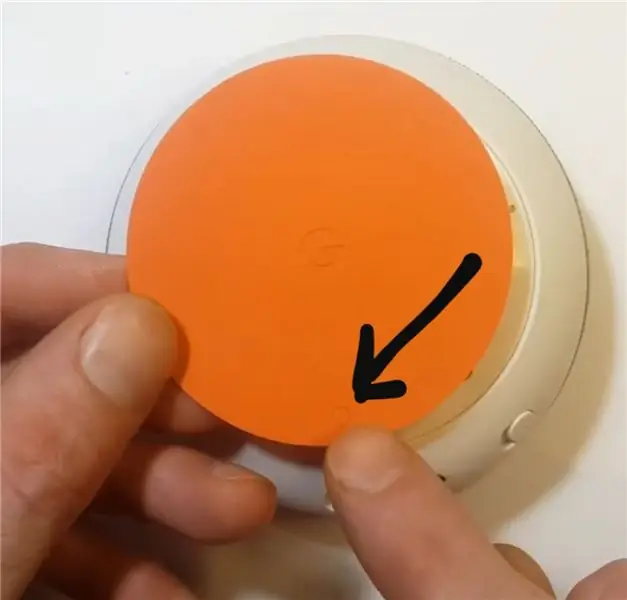

ตอนนี้เพียงประกอบ Google Home Mini กลับเข้าไปใหม่ การเดินสายที่คุณเพิ่มเข้าไปจะซ่อนไว้อย่างดีที่ด้านข้างของตัวเครื่อง และคุณสามารถติดพอร์ต AUX ด้วยอะราลไดต์ได้หากต้องการ ฉันไม่ต้องการเพราะแจ็คเสียบเข้าที่อย่างดีเมื่อทุกอย่างถูกขันกลับเข้าด้วยกัน
ตอนใส่ซิลิโคนกลับเข้าที่ตอนท้าย - อย่าลืมตั้งจุดรีเซ็ตเป็นค่าจากโรงงานด้วยปุ่มรีเซ็ตเป็นค่าจากโรงงานที่ตัวเครื่อง ผมลืมไป มันน่ารำคาญมากที่ต้องร้อนและถอดสิ่งนี้ออกอีกครั้ง!! (ฉันได้แสดงปุ่มนี้ในรูปภาพ)
ขั้นตอนที่ 9: ทดสอบและเพลิดเพลินไปกับความรู้สึกของความสำเร็จ


ตอนนี้คุณพร้อมที่จะทดสอบช่องเสียบหูฟัง DIY แล้ว! เสียบปลั๊กแล้วสัมผัสได้ถึงความสำเร็จ!
ฉันจะสังเกตว่ามีความล่าช้าเล็กน้อยระหว่างลำโพงใน Google Home Mini และลำโพงภายนอก
หากคุณชอบโปรเจ็กต์นี้หรือคิดว่าจะปรับปรุงอะไรได้บ้าง - เพิ่มพวกเขาในความคิดเห็นด้านล่าง และคุณยังสามารถดูโปรเจ็กต์เพิ่มเติมในช่อง YouTube ของฉัน:
แนะนำ:
DIY AUX INTEGRATED FEMAL JACK SPLITTER: 3 ขั้นตอน

DIY AUX INTEGRATED FEMAL JACK SPLITTER: เหตุผลเบื้องหลังโปรเจ็กต์นี้คือการแยกแจ็ค aux ตัวเมียในตัวที่ฉันมีในแล็ปท็อป ปัญหาของการมีแจ็คในตัวคือ คุณต้องใช้ตัวเลือกทั้งหมดสำหรับลำโพงและไมค์ หรือคุณต้องซื้ออะแดปเตอร์ที่แยกโฆษณา
ตกแต่ง Google Home Mini ของคุณใหม่: 6 ขั้นตอน (พร้อมรูปภาพ)

ตกแต่ง Google Home Mini ของคุณใหม่: ต้องการผู้ช่วยดิจิทัลที่ไม่เหมือนใครสำหรับบ้านของคุณหรือไม่? คุณอาจจะไปขายอู่ซ่อมรถ ร้านขายของมือสอง หรือบ้านคุณยาย แล้วลงเอยด้วยเก้าอี้ตัวเก่า หากเกิดเหตุการณ์นี้ขึ้น คุณอาจเลือกที่จะหายใจลิฟต์ใหม่เข้าไปในเฟอร์นิเจอร์นั้นโดยซ่อมแซม
Retro-Fit a Google Home Mini: 4 ขั้นตอน (พร้อมรูปภาพ)

ติดตั้ง Google Home Mini แบบย้อนยุค: เพิ่มสไตล์อะนาล็อกให้กับผู้ช่วยดิจิทัลของคุณด้วยการดัดแปลงให้เข้ากับเครื่องเล่นเทปหรือวิทยุรุ่นเก่า!ในคำแนะนำนี้ ฉันจะนำคุณผ่านการติดตั้ง Google Home Mini สเปคใหม่ลงในเทคโนโลยีแบบเก่า เครื่องเล่นเทปจากปี 1980 ทำไมคุณถึง
Google Home Mod - สู่วิทยุโบราณ!: 13 ขั้นตอน (พร้อมรูปภาพ)

Google Home Mod - สู่วิทยุโบราณ!: สวัสดีทุกคน ดังนั้น…วันหนึ่งฉันรู้สึกเบื่อ และในวันนั้นฉันมักจะเข้าไปในห้องทำงานและแยกชิ้นส่วนบางอย่างออกจากกัน แฟนของฉันเกลียดมัน (เธอมักจะกลับบ้านและมีบางอย่างที่หม้อน้ำแห้ง หรือไม่ก็ทาสีบนพื้น!) คราวนี้เหยื่อของฉัน
ซ่อมวิทยุ Aux Jack / เพิ่ม Media Bluetooth Receiver หลัง Dash: 6 ขั้นตอน (พร้อมรูปภาพ)

ซ่อมแจ็ค Aux วิทยุ / เพิ่มตัวรับสื่อ Bluetooth หลัง Dash: ฉันเพิ่งสังเกตเห็นว่าแจ็ค Silverado aux ปี 2013 ของฉันหลวม ไม่แปลกใจเลยเพราะฉันใช้บ่อยและปล่อยให้สาย aux ห้อยลงมาจากแจ็ค ในการแก้ไขปัญหานี้ ฉันแค่ต้องถอดแผงหน้าปัดสองสามแผง ถอดออกแล้วถอดแป
